内存变固态硬盘
- 格式:doc
- 大小:524.00 KB
- 文档页数:10

内存当硬盘用的方法引言随着计算机技术的发展,存储设备也得到了极大的改进和提升。
传统的硬盘作为主要的存储介质逐渐受到限制,而内存作为临时存储器的作用也受到了广泛关注。
本文将介绍一些将内存用作硬盘的方法,通过优化内存的使用,提高计算机的性能和效率。
1. 使用虚拟内存虚拟内存是一种将硬盘空间扩展到内存的方法,通过将内存中暂时不使用的数据交换到硬盘上,以释放内存空间。
虚拟内存的使用可以提高计算机的性能,但也存在一定的缺点,如访问速度较慢等。
1.1 设置虚拟内存大小在Windows系统中,可以通过调整虚拟内存的大小来提高计算机的性能。
通常,将虚拟内存的初始大小设置为物理内存的1到1.5倍,将最大大小设置为物理内存的2到3倍。
1.2 调整虚拟内存的位置将虚拟内存设置在不同的物理硬盘上可以分散IO负载,从而提高计算机的性能。
可以通过更改Windows系统的设置来调整虚拟内存的位置。
2. 使用内存缓存内存缓存是一种将部分数据存储在内存中的方法,以加快数据的读取速度。
通过将经常访问的数据放在内存中,可以减少硬盘IO操作,提高计算机的响应速度。
2.1 优化操作系统的内存缓存设置在Windows系统中,可以通过更改注册表来优化系统的内存缓存设置。
例如,可以调整文件系统缓存的大小,提高系统的读取速度。
2.2 使用缓存软件除了操作系统的内存缓存外,还可以通过使用专门的缓存软件来加速计算机的读写操作。
这些软件通常具有高速缓存和一些智能算法,可以根据访问模式和数据类型来优化缓存效果。
3. 使用内存数据库内存数据库是一种将数据存储在内存中的数据库管理系统。
与传统的磁盘数据库相比,内存数据库具有更快的读写速度和更低的延迟。
3.1 内存数据库的应用场景内存数据库适用于对读写性能要求较高的应用场景,如金融交易系统、实时分析系统等。
由于内存数据库的读写速度非常快,可以大大提高系统的响应速度。
3.2 内存数据库的优势和挑战内存数据库具有许多优势,如快速读写、低延迟、高并发性等。

用内存模拟硬盘教程
设置步骤Setp By Step一、你需要一个叫SuperSpeed Ramdisk Plus下文简称Ramdisk的软件,仅有9.77MB大,它就是让内存变身硬盘的最关键所在。
二、安装完成后打开Ramdisk,选择File→Memory,就可以看到当前的内存状况,我的笔记本虽然安装了8GB内存,但实际上只能用到其中2878MB,这就意味着还有很大的空间可以为我们所用。
三、然后就可以设置你想要的Ramdisk内存硬盘容量了,这里要注意,不要超过系统不可利用内存的上限,比如我的本本就不能设置超过5318MB。
四、切记要勾选“系统关机时保存”,这个设置可以让Ramdisk内存硬盘的数据以镜像的形式在关机前保存到实体硬盘上,并在下一次开机时又读取进入内存硬盘。
这样一来我们在Ramdisk内存硬盘里存储的数据不会因为重启或关机而丢失了,虽然要增加一点开关机时间,但完全值得。
五、设置完成,打开“计算机”就可以看到“RamDisk”盘符了,同时我们打开计算机属性可以看到“内存2.95GB可用”的字样。
感谢您的阅读,祝您生活愉快。
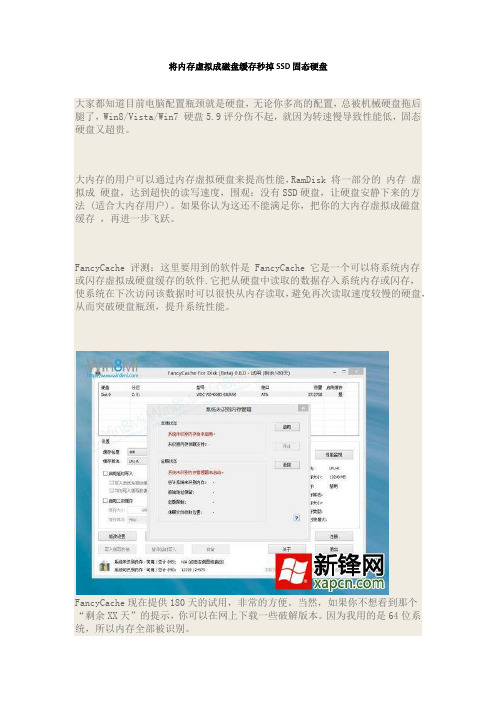
将内存虚拟成磁盘缓存秒掉SSD固态硬盘大家都知道目前电脑配置瓶颈就是硬盘,无论你多高的配置,总被机械硬盘拖后腿了,Win8/Vista/Win7 硬盘5.9评分伤不起,就因为转速慢导致性能低,固态硬盘又超贵。
大内存的用户可以通过内存虚拟硬盘来提高性能,RamDisk 将一部分的内存虚拟成硬盘,达到超快的读写速度,围观:没有SSD硬盘,让硬盘安静下来的方法 (适合大内存用户)。
如果你认为这还不能满足你,把你的大内存虚拟成磁盘缓存,再进一步飞跃。
FancyCache 评测:这里要用到的软件是 FancyCache 它是一个可以将系统内存或闪存虚拟成硬盘缓存的软件.它把从硬盘中读取的数据存入系统内存或闪存,使系统在下次访问该数据时可以很快从内存读取,避免再次读取速度较慢的硬盘,从而突破硬盘瓶颈,提升系统性能。
FancyCache现在提供180天的试用,非常的方便。
当然,如果你不想看到那个“剩余XX天”的提示,你可以在网上下载一些破解版本。
因为我用的是64位系统,所以内存全部被识别。
把FancyCache软件中的缓冲设置为10G,试一下效果。
读取的速度一下子增加了差不多50倍。
但是写入速度没有变化。
因为我是第一次使用FancyCache,所以对它怎么设置并不是太了解。
刚开始以为是多硬盘引起的,就把另一块硬盘,还有U盘拿掉了,试了一下,还是一样的。
最后发现原来得把“启用延时写入”功能打开,才可以增加写入速度。
延时多少秒,可以自己选择。
我一般是选择1800秒,或者是3600秒。
这样做是有风险的,如果突然断电,或者系统出现问题,内存上的信息全部会丢失。
所以,建议大家延时的秒数不要填太长。
我是在做测试,所以不怕担心信息丢失。
设置好后,这下写入速度也增加很多倍,效果很明显。
经过我的多次测试,我发现,把缓冲设计为2G至10G它们之间的读取,写入速度都差距不大。
综合起来,我觉得2G是比较适合大多数用户。
当然如果你的内存容量够大,设置成更大容量,性能也是差不多的,虽然读写有所变化,有增有减,但整体性能变化不大。

内存也能当硬盘给你的电脑换匹宝马内存也能给笔记本当硬盘像是一个人的身体部分,试想一下如果你拥有20岁的心脏50岁的身体那这个人的生理机能会变得跟20岁一样吗?答案绝对是否定的,通过这个举例我们也牵扯出了长久以来存在于PC上的瓶颈问题,不论是在台式机还是在笔记本“硬盘”都被称为整机性能瓶颈,细心的人也会发现在使用Windows 7自带的评分标准时硬盘最高分数永远只有5.9分,当然这一情况会在使用SSD硬盘(固态硬盘)时会被改变。
固态硬盘拥有超强的性能这一点毋庸置疑,而其自身发展时间也比较长,但对于市场来说它没有被接受的原因是什么呢?高昂的价格、不安全性、这些都是它的致命伤,一款32GB 固态硬盘市场价格为500元左右(不同品牌价格相差较大),而这个价格可以购买1.5TB的机械硬盘,容量是SSD硬盘的48倍,所以仅有小部分用户坚持选择使用此硬盘。
对于硬盘市场来说有点进退两难的感觉,如何提高数据传速率这也确实成为了全球性的难题,虽然研究人员已经在试验通过激光、灯丝等其它介质来传输大型数据,但现阶段而言还不可能普及用户。
国外用户在几年前开发出了“Ramdisk”这款软件,它的作用主要是让内存做为硬盘使用,内存做为内部与外部数据的交换点有着重大的作用,它对整机的性能影响非常大,不过近些面讲也间接的推动了Windows 64位操作系统的发展。
产品:清华钢铁侠 X46H(i5 2410M/2G/320G)同方笔记本电脑使用Ramdisk后性能测试二、使用Ramdisk后性能测试对于整机PC来说,硬件当中传输速度最快的无疑是内存,但由于其本身特性所以数据并无法被存储,所以只能够做为数据传输的桥梁使用,内存本身传输速度要比机械硬盘快很多倍,我们使用“Ramdisk”软件建立一个由内存构成的硬盘分区,传输速度也确实让很多人惊讶。
机械硬盘HD Tune测试数据内存分区HD Tune测试数据测试数据对新手来说可能会有一些帮助,仅从此测试来看当前内存平均传输速度是硬盘的95倍,性能远远超过任何传输工具。

强!将内存虚拟成硬盘的工具,大内存的朋友可以试一下内存、硬盘和CPU对电脑的意义,就像生活中的水、米、油和盐,是必不可少的,其中内存扮演着极其重要的角色,不仅为正在运行的程序提供了临时存储的空间,还为硬盘、CPU和主板芯片组之间的通讯构建了畅通的渠道。
内存容量,有容乃大笔者的电脑平台为笔记本电脑,采用DDR II 667内存,原配的256MB内存已经无法满足应用的需要,在市场上经过多品牌比较以后,笔者一步到位地选择了两根三星金条1GB容量的DDR II 667内存组建双通道,把内存总容量提升至2GB。
选择“三星金条”是笔者的习惯,多年来已经用过数个品牌的内存,但最终感觉三星金条的内存无论是稳定性还是兼容性都能完全满足笔者的需要。
有朋友说三星金条的超频特性也不错,只是笔者一向都以稳定性为重,超频或多或少会对系统稳定性造成影响,故而一直没有尝试,感兴趣的朋友倒是可以试一下。
电脑对内存容量的需求也与日剧增,不少用户都为电脑添加了2GB,甚至4GB的大容量内存,但在实际使用过程中,大容量内存似乎并没有发挥出应有的优势,比如笔者2GB内存在WindowsXP操作系统下,开机时内存占用量大约只有400-600MB,工作过程中也不超过900MB,这对于2GB容量来说无疑是巨大的浪费。
这也让不少朋友有点郁闷:大容量内存是否有必要?如何用好电脑中的大容量内存?笔者为大家介绍一个相当好用的工具,通过它,不仅可以充分利用好空闲的内存,还能够有效提升系统的性能。
空闲内存帽子戏法,Ramdisk让内存变临时硬盘Ramdisk是微软开发的一个命令行界面的虚拟内存小工具,国内有网友为它编写了一个界面,使用起来更方便。
它可以把一部分内存空间虚拟成RAM驱动器、固定磁盘或者可移动磁盘三者中的一种,由于使用的是内存空间,运行速度比硬盘要快很多,而且这一部分空间在内存掉电后会自动删除,假如把它指定为系统的临时文件存储和IE 临时文件夹,将可以大大减少磁盘的碎片。

什么是固态硬盘(SSD)?SSD用中文翻译过来就是固态硬盘,主要作用就是将DRAM模拟成硬盘来使用,并提供强大的数据保护和纠错功能。
我们知道传统的硬盘在数据存取的时候需要依赖于很多机械动作,这与CPU和DRAM之间的运行方式有很大的差异。
在过去的20年里,CPU的速度增加了400,000倍,但是硬盘的速度才增加了11倍而已,这样就造成了CPU和硬盘之间巨大的性能落差,而SSD正好可以填补这一落差。
--------------------------------------------------------------------------------固态硬盘(SSD)能实现哪些传统的磁盘不能实现的功能?相对于磁盘每秒钟15,000 rpm的I/O传输率,固态硬盘(SSD)的I/O传输率为磁盘的125倍以上,达到了每秒钟数千rpm的I/O传输率。
如此快速的性能,是因为SSD基于半导体技术,所以不存在机械动作时间。
和硬盘完全不同,不需要进行磁头的定位和磁盘的旋转。
--------------------------------------------------------------------------------SSD和高速缓存硬盘(Cache Disk)的比较?SSD有两个最重要的特点就是:高速和高可用性。
首先,目前大型用户的应用主要是数据库和信息处理(Messaging),其应用特点就是:小区块数据的随机读写,而评价这种应用性能的标准就是IOPS(每秒I/O的传输次数)。
传统硬盘必须要不断地移动磁头来确定数据读写的位置,这样大大的降低了数据存取的速度,所以,很多公司应用了Cache Memory(高速缓存)方式来加快硬盘的读写速度,而这项技术对性能的提升程度却要取决于hit Rate的高低。
要做到最高的hit Rate(100%),数据的读写完全由Cache Memory提供,而且必须要是1:1的配置(1GB的硬盘空间,使用1GB的Cache Memory),而这样的方式就等同于使用了SSD的方式。
将内存变成硬盘或许大内存对于一些特殊应用的人群来说可能非常有用,但是如果你是正常使用的话,即使是经常玩大型游戏估计8GB容量也已经能够完全满足你。
但是在内存如此廉价的现在我们就不能利用X79的这个优势为系统性能的提高做出一点事情么?答案当然是可以。
如果你拥有足够大的内存的容量,那么完全可以将多余的内存容量变成硬盘来提高一下平台瓶颈最大的磁盘性能。
估计很多人已经想到RamDisk这样的解决方案,但是能够支持大容量内存以及64位系统的RamDisk软件并不多,并且安装上并不算简单。
那么笔者这次推荐一款兼容性相当不错的QsoftRamDisk(点击下载)软件来让大家能够充分利用大容量内存的优势。
(下载地址: /upload/201110/4ed59d40899ab.rar)首先我们需要学会如何安装这个小工具,虽然安装过程略显复杂,但是大家通过下面的指导还是能够非常快速地安装完成的。
打开运行窗口,输入“cmd”进入命令提示符在命令提示符下输入“hdwwiz.exe”进入添加硬件向导并选择手动选择硬件选择显示所有设备并且选择下一步接下来我们就要开始安装虚拟磁盘的驱动程序,接下来我们需要刚才下载完成的QsoftRamDisk压缩包解压缩然后继续接下来的步骤。
简单设置强大的RAM硬盘诞生由于QsoftRamDisk的虚拟磁盘驱动的安装不能用传统的简单安装,所以我们需要从手工添加驱动配置信息文件。
接下来我们继续下面的步骤。
选择从磁盘安装,并且点击浏览选择刚才已经解压的文件夹选择好配置文件并确定,开始安装驱动程序安装时会有驱动验证提示,选择始终安装此驱动程序文件安装好就能在设备管理器中看到“新硬件”了按照上面的操作,我们只需要耐心等待驱动安装完成就能够使用RamDisk这个功能了。
而我们能够在设备管理器中直接看到多了一个RAM Drive。
我们双击就能够进行RamDisk的设置。
RamDisk设置从上面的图示中我们就能够轻松设置好我们用内存搭建的虚拟磁盘。
普通内存变身SSD固态硬盘,读取速度提升8倍,让你不再等待. 让内存条飞一会...一年多没写帖了... 一时心血来潮... 希望大家喜欢...这个教程写得比较详细,适用于这方面的新手...相信大家都听过内存变身成固态硬盘的方法吧,如果见识过,下面小弟会一步步教你怎样用内存作固态硬盘(也可以用来做系统盘)这次测试所用的主板是梅捷SY-A780L-RL 这块主板的做工水平处于入门水平,主板最大的亮点在于主板上CPU供电部分采用了5相供电以及日本Nichicon固态电容作为CPU供电方案,价格也处于400元以下,性价比较高,深受入门级装机用户的喜爱.主板的内存插槽方面采用了4 DDR2 DIMM 双通道模式,基本兼容DDR2系列内存的所有频率型号.本次测试采用了两条DDR2 800的内存,其中一条为黑金刚DDR2 800 2G 另一条为金士顿DDR2 800 2G 组成了4G的双通道模式.两条内存虽然在延迟和频率上有些许差异,但也不会影响到这次的测试.内存频率默认800MHz 不作任何超频处理,以达到内存SSD固态储存介质的最佳性能状态.首命令延时为2T,下面就开始进行实质性的将内存变成固态硬盘的过程.第一步下载《Ramdisk 1.1中文版》第二步设置虚拟硬盘,把内存转换为SSD第三步根据个人用途,设置.=======================神圣的分界线=======================下面是详细设置方法.第一步:我就不教了...去百度搜索《Ramdisk 1.1中文版》,下载后即可.(如果找不到或者怕下到带毒文件的可以找我要...)第二步:下载完成后,跟着下面的图片一步一步来设置就可以了.如果下载到的是RAR格式的压缩文件,先用解压软件进行解压.具体方法:(对着压缩文件,右键-解压文件-然后选择解压路径-解压完成)打开已经解压的文件,找到Ramdisk.exe,然后双击运行,就会出现Ramdisk的界面.(注:有一部分的系统因为先前没有安装Ramdisk的驱动,当运行Ramdisk时,Ramdisk会自动安装驱动,系统防火墙有可能会对其进行拦截阻止,只要按“确定”或者“同意安装”即可)初次使用的用户请按“安装内存盘”即可.点击“安装内存盘”后,选择内存盘的大小以及内存盘的盘符,(建议内存为512MB以下的用户就不要设置内存盘了,内存为1G的用户可以设置为512MB或者256MB,内存为2G的用户可以设置为1G,总之设置标准要视实际情况为准)(务必留有足够的内存空间供系统使用)本次测试的平台搭载了4G内存,所以设置范围可以在1G至2G,至于盘符方面选用系统默认的盘符R即可,当然,选用其他的盘符也可以,只要是没用过的就行.磁盘类型任选,3种都行,基本没区别.参数全部设置完毕后,按下应用,然后稍等片刻(此时程序有可能会处于“没有响应”或者“未响应”状态,请勿强行关闭程序,这是正常现象,请耐心稍等)稍等片刻后,程序弹出一个窗口,提示内存盘制作完成,此时点击“确定”,然后点击软件右上角的红色“×”关闭软件即可.这时,打开“我的电脑”即可看见多出来了一个内存盘.内存盘设置完成.设置好的内存盘可以存放读取比较慢或者读取时间长的东西,这样,就可以省下不少的时间(如大型软件,大型游戏,等...)如果真的没东西存放,也可以根据第三步,提高系统的性能.第三步:设置虚拟内存位置.(此步由于操作系统版本的不同,进入的方法也有所不同)(Windows7-对着“计算机”的图标右键,然后找到“高级系统设置”并点击-点击高级-点击性能设置-点击高级-点击虚拟内存更改)并设置为内存盘为虚拟内存占用,大小可以自己设置,也可以选系统管理的大小.需要说的是,如果想把内存盘作为虚拟内存,在设置时必须把磁盘类型设置为“硬盘”,如果是其他类型,系统将无法识别.PS:如果大家在安装设置时遇到什么问题,可以站内PM我,我会尽快回复...PS:内存SSD固态硬盘与普通机械硬盘速度对比.(采用ATTO标准磁盘速度测试软件)左图为内存SSD固态硬盘,右图为普通机械硬盘.(内存SSD固态硬盘写入速度最高达到900MB/s,读取速度最高达到790MB/s)(普通机械硬盘写入速度最高达到190MB/s,读取速度最高达到100MB/s)内存SSD固态硬盘写入速度是普通机械硬盘的5倍,读取速度是普通机械硬盘的8倍,效果明显可见.。
内存当硬盘用的方法内存当硬盘用的方法1. 引言当我们在使用计算机时,常常会遇到存储空间不足的问题。
传统上,我们会使用硬盘作为主要的存储设备,但对于某些需求较高的任务,硬盘的读写速度可能不足以满足要求。
这时,我们可以考虑将内存当作硬盘来使用,以提高性能和效率。
本文将介绍一些实现内存当硬盘用的方法。
2. 把内存当作虚拟硬盘一种常用的方法是将一部分内存用作虚拟硬盘。
通过在操作系统中设置虚拟磁盘驱动器,可以将一部分内存虚拟化为硬盘空间。
这样,在访问文件时,我们可以通过虚拟硬盘来读写数据,以提高读写速度。
虚拟硬盘通常会被映射为一个特定的文件夹,操作系统将文件操作如同对待硬盘上的文件一样。
3. 使用内存缓存另一种方法是使用内存缓存来加速文件读写操作。
通过将频繁访问的文件或数据加载到内存中,可以在需要时快速访问,而无需频繁地从硬盘读取。
这种方法可以极大地提高读写速度和响应时间。
我们可以使用缓存策略来控制内存中的数据,以确保更新和一致性。
4. 建立内存文件系统除了将部分内存虚拟化为硬盘空间外,我们还可以建立内存文件系统,将整个内存作为文件系统来使用。
内存文件系统具有快速的读写速度和较低的延迟,适用于对性能要求较高的应用程序。
内存文件系统通常会将内存划分为文件块,并提供文件系统的功能,如文件管理、权限控制和数据持久化。
5. 使用内存数据库对于需要快速存取和处理大量数据的应用程序,使用内存数据库是一种不错的选择。
内存数据库将数据存储在内存中,可以避免磁盘IO的性能瓶颈。
内存数据库具有极快的读写速度和响应时间,适用于金融交易、实时分析和高速缓存等应用场景。
6. 结论通过将内存当作硬盘使用,我们可以极大地提高计算机的性能和效率。
无论是将一部分内存虚拟化为硬盘空间,还是使用内存缓存、内存文件系统或内存数据库,都可以有效地利用内存资源,提高数据处理速度和响应时间。
随着硬件技术的不断进步,内存的容量和速度也在不断提升,使得内存当硬盘用的方法越发实用和普遍。
笔记本升级固态硬盘教程升级笔记本的固态硬盘是提升计算机性能和速度的有效方法之一。
固态硬盘(SSD)相较于传统的机械硬盘具有更快的读写速度和更高的稳定性,能够给笔记本带来更好的用户体验。
下面是一个关于如何升级笔记本固态硬盘的简单教程。
第一步,购买合适的固态硬盘。
在选择固态硬盘的时候,需要考虑容量、速度、价格等因素。
根据自己的需求和预算来选择合适的固态硬盘。
一般来说,容量通常在256GB到1TB之间,速度则取决于固态硬盘的接口类型以及读写速度。
第二步,备份重要数据。
在升级固态硬盘之前,一定要备份好所有的重要文件和数据。
因为升级固态硬盘的过程中,可能会涉及到操作系统和数据的转移,所以备份是非常必要的,以防止数据丢失。
第三步,准备工具和材料。
升级固态硬盘需要一些工具和材料,例如螺丝刀、备用螺丝、适配器等。
在开始安装之前,确保拥有所有必要的工具和材料。
第四步,关机并拔掉电源线。
在安装固态硬盘之前,一定要确保笔记本是关机状态并且拔掉电源线,以确保安全操作。
第五步,打开笔记本并找到原有硬盘。
这一步需要根据不同品牌和型号的笔记本进行操作。
一般来说,需要打开笔记本的底部盖,找到原有的机械硬盘所在位置。
第六步,拆下原有硬盘。
使用螺丝刀将原有硬盘的固定螺丝拆下,并将其从连接插槽中取出。
然后,将固态硬盘插入相同的插槽中,并用螺丝固定好。
第七步,连接固态硬盘。
根据固态硬盘的接口类型,选择合适的线缆将固态硬盘连接到笔记本的主板上。
通常来说,固态硬盘的接口类型有SATA、M.2等。
确保线缆连接紧密稳固,并且与主板和固态硬盘的接口对应。
第八步,重新组装。
对于笔记本的底部盖进行逆向操作,将其重新安装好。
确保所有的螺丝都匹配正确并且紧固。
第九步,重新启动笔记本。
当固态硬盘安装完成后,重新连接电源线,并启动笔记本。
系统会自动检测新的硬盘,并进行相关设置。
最后,安装操作系统和恢复数据。
根据个人需求,可以选择重新安装操作系统,或者使用备份的数据进行恢复。
4G每秒快如飞网友实战内存变固态硬盘
●内存变身SSD固态硬盘
关于固态硬盘的探讨已经成为老生常谈,所有人都在不断的质疑它过于昂贵的价格会引致成本的提高。
但却忽视了固态硬盘在企业级应用上的巨大优势,而在DIY领域,固态硬盘仅仅有少数的高端玩家在做系统盘用,毕竟高昂的价格不是每个DIY玩家都所能接受的。
固态硬盘以超高速度闻名
而最近,有论坛玩家将内存变身成固态硬盘使用,毕竟,目前白菜价的内存和固态硬盘在价格上的确是有非常大的差距,如此的应用,让玩家能以最实惠的价格体现固态硬盘的性能。
部分测试配件图
本次测试的主板采用梅捷SY-A870+节能特攻版,带有4条DDR3内存插槽,能支持最大16G的内存容量,而且DDR3内存是目前最主流,最实惠的内存规格。
而且主板带有3E 能效引擎,带有动态和静态节能,节能效果出众。
内存已经上阵,测试所采用的内存为两条DDR3 1333 2G内存,组成双通道模式,并且在测试的时候将内存的频率超频到DDR3 1600MHZ,从而使用内存的性能更加强劲,让这次测试的内存SSD固态硬盘的性能得到最佳状态。
内存详细信息截图
进入系统使用CPU- Z可以看到内存的一切信息,可以看到内存的频率已经超频到了DDR3 1600MHZ,虽然时序有点乱不过不会影响此次测试的最终性能,首命令延时为1T。
●内存变身SSD固态硬盘
做好了一起上的准备功夫后,下面一起来实现超强的内存变身SSD的过程吧。
首先下载软件,下载地址: /thread-23258-1-1.html
一路下一步非常Easy
现在就开始进行安装,首先找到你适合的版本,然后点击安装,一直点下一步,就可以了,什么都不要设置,一直将软件装好即可。
安装好软件以后桌面就会出现一个RamDisk Plus,然后点击这款软件打开软件可以发现软件的界面,点击左边的绿色 + 号键
软件界面
然后点击下一步,这里就是输入你想将内存划分成内存固态硬盘的容量,根据你的内存大小来设定,然后点击下一步。
此选项设置需要慎重
这个选项不要选,选择的话将会移除内存固态硬盘后清除里面所有文件,所以一般不用选然后点击下一步
设定盘符以及虚拟硬盘格式
这个选项为盘符设定,选择好以后点下一步这里选择内存固态硬盘磁盘的格式,一般选择NTFS为最佳,下面两个选项分别不要选择,直接进入下一步
此选项为关机保存数据选项
这里的话根据自己的需求可以选上,在关机的时候会自动保存内存固态硬盘里面的磁盘内容,开机的时候将会自动加载内存固态硬盘的内容,这样的话会增加开机和关机的时间,根据你的内存固态硬盘的储存容量决定开机和关机的时间,这里也是关键,也就说就算关机也能保存内存固态硬盘里面的数据。
虚拟硬盘详细信息
然后点击下一步,就可以完成内存固态硬盘的设置了,等待2-3分钟就会自动生成内存固态硬盘。
软件激活
这难道是传说中的注册机?
激活这款软件,点击选线栏上面的钥匙按钮,然后点击Updatekey,然后运行注册机,选择注册码,选择注册码的时候记得在选项栏中选择带有PLUS ,然后复制NAME和Serial 输入到软件相应的注册栏中点击APPLY ,然后退出软件重新启动。
软件运行界面
重启以后再次运行软件,将内存自己设置的内存固体硬盘的ID号双击,将会出现另外一个对话框,选择Settings 将Use associated image 勾选上,然后将盘符设置到另外一个空间较大的磁盘中,因为这个选项为将内存固态硬盘的内容保存到机械硬盘中,一般C盘为系统盘,为了不占用系统盘的容量,建议将这个磁盘设置到另外空间较大的磁盘中。
●虚拟硬盘经测试快到飞!
硬盘速度真是快到飞
这个速度如何机械硬盘相比的话可以说已经是神舟七号的速度,就算和现在顶级的SSD硬盘来说的话也可以说是飞机般的速度,一般的机械硬盘平均读取速度在100MB/S,采用内存固态硬盘以后可以看到速度达到了4000MB/S,这个速度可以说是惊人的,就算用
现在的最顶级的SSD来说,在600MB/S左右,也是他的7倍速度左右,咱们用的内存固态硬盘一样可以保存数据,可以说在功能上来说不比SSD逊色。
CrystalDiskMark测试看看
使用CrystalDiskMark来测试这款内存固态硬盘的速度依然可以看到惊人的速度,毕竟内存的储存速度的快速性所以可以看到就连4K数据的测试中依然可以大大900MB/S。
ATTO软件测试
ATTO这款软件大家应该不会陌生,这款软件一般来来说是专门测试U盘的读取性能,不过也可以测试SSD,可以看到速度上依然是相当好看,越是大文件速度越快。
总结:
来说使用内存变成固态硬盘的确很好用,可以在这个内存固态硬盘中将系统的缓存放入此中,或者可以直接在内存固态硬盘中安装系统,这样的话启动速度可能在10秒以内都可以,而且加上现在内存的价格又非常实惠,购买4条DDR3 1333 2G内存组建双通道8G内存,划分出5G为内存固态硬盘,在内存固态硬盘中可以安装WINDOWS XP系统,再留3G给系统自身使用,这样的话一个超级内存固态硬盘所组建的硬盘足以秒杀所有机械硬盘以及SSD,有兴趣的朋友也可以试试。
(本文来源:中关村在线网站。